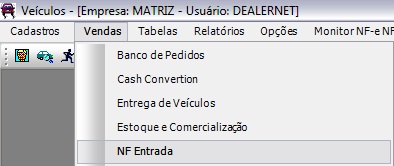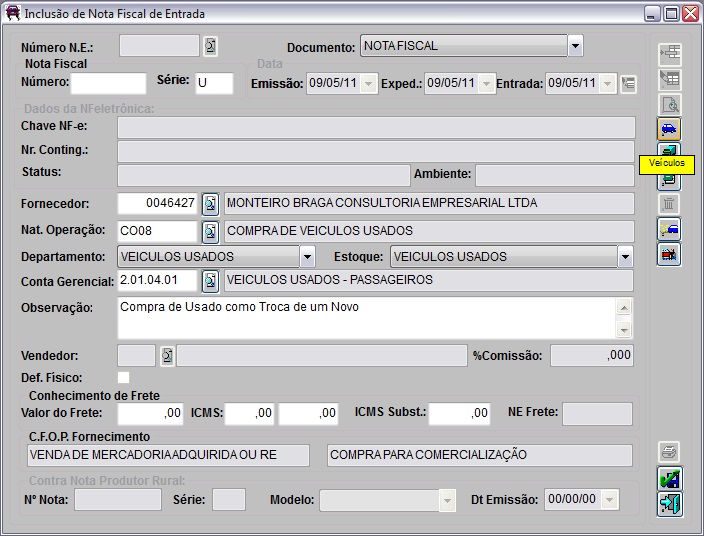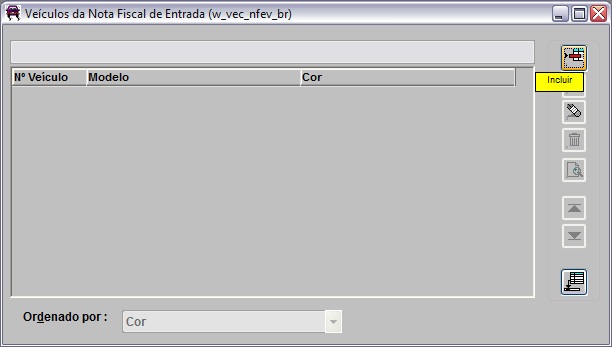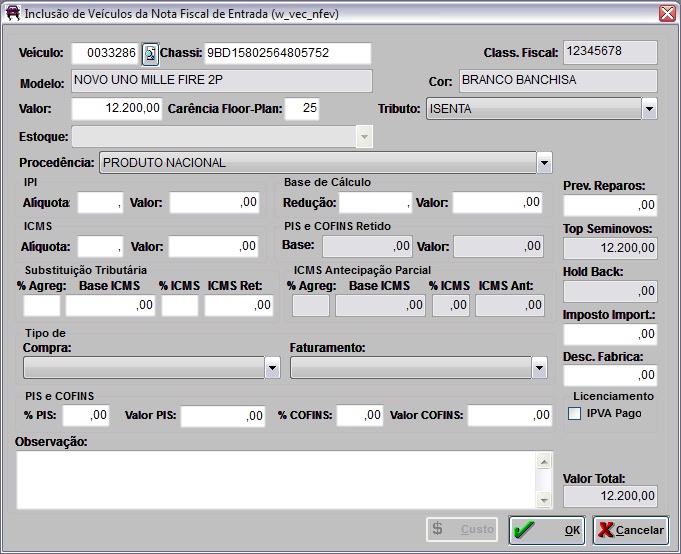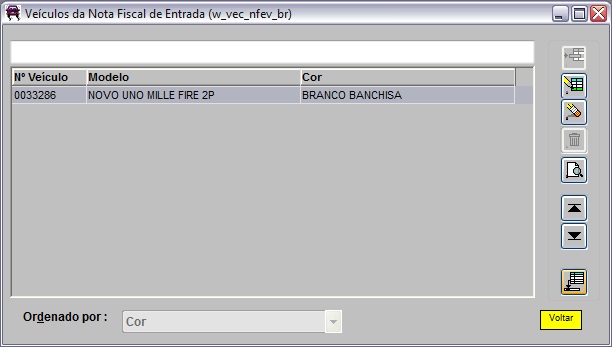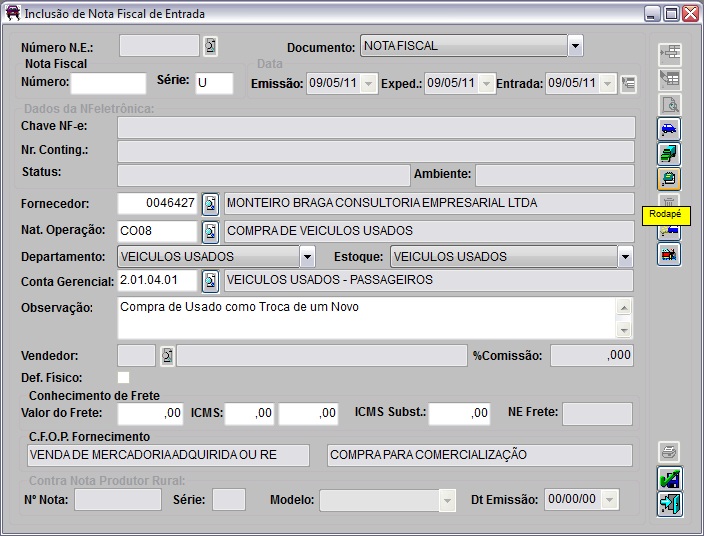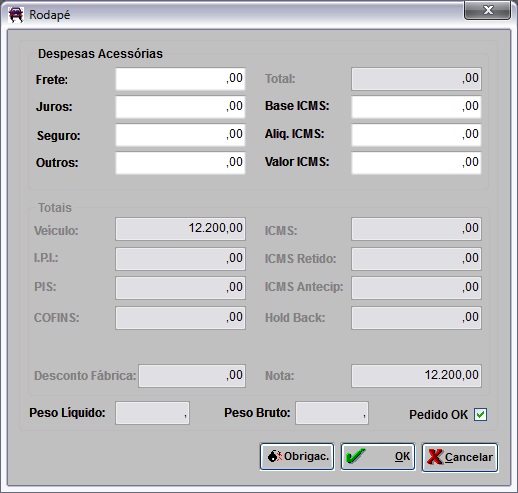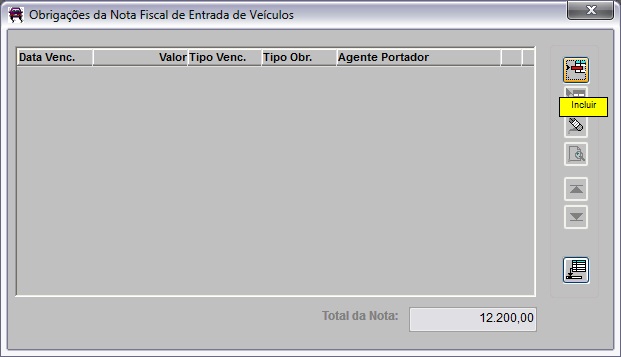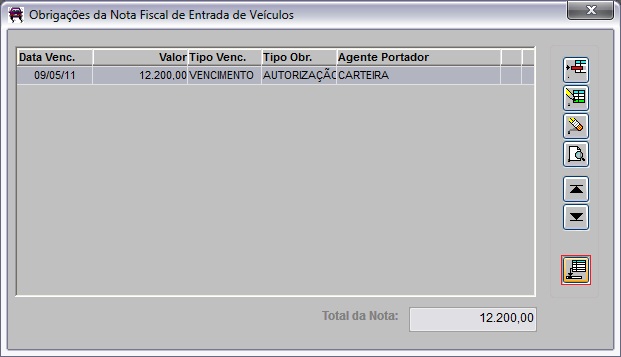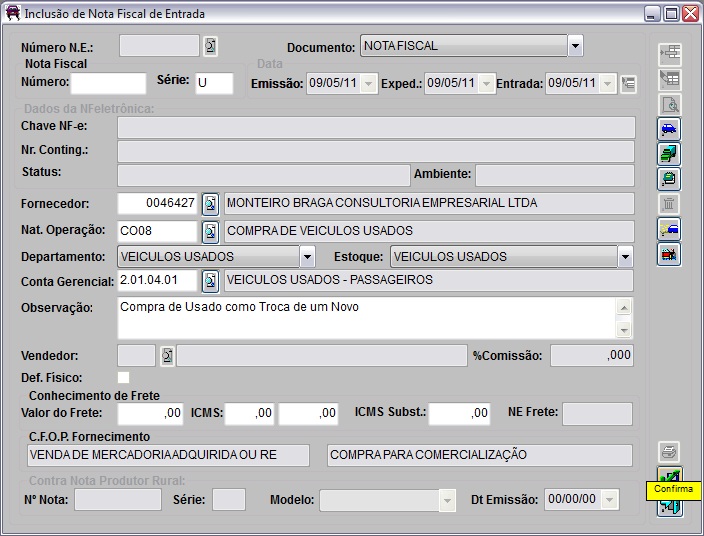De Dealernet Wiki | Portal de Soluçăo, Notas Técnicas, Versőes e Treinamentos da Açăo Informática
(âComo Gerar A.S. Automaticamente) |
(âConsultando Obrigação Vinculada) |
||
| Linha 79: | Linha 79: | ||
'''1.''' | '''1.''' | ||
| + | |||
| + | [[Arquivo:Autorizacaoservico29.jpg]] | ||
== Cancelando Obrigação Vinculada == | == Cancelando Obrigação Vinculada == | ||
Edição de 09h49min de 10 de maio de 2011
Tabela de conteĂșdo |
Introdução
texto
ConfiguraçÔes
Tabela Tipos de Autorização de Serviço (A.S.)
Cadastro de Autorização de Serviço
Dias para Lançamento A.S. apĂłs Encerramento MĂȘs
Como Configurar a Geração de A.S. Automåtica
Gerando A.S. Automaticamente
Como Gerar A.S. Automaticamente
Toda vez em que for efetuar a entrada do veĂculo de uma nota e utilizar natureza de operação configurada para gerar A.S., o sistema gera a autorização de serviço de forma automĂĄtica. Maiores informaçÔes sobre emissĂŁo de nota de entrada de veĂculos, acesse: Nota Fiscal de Entrada.
1. No menu principal, clique Vendas e NF Entrada;
2. Na janela Nota Fiscal de Entrada, clique em Incluir;
3. Preencha as informaçÔes necessĂĄrias da nota e clique VeĂculos;
4. Na janela VeĂculos da Nota Fiscal de Entrada e clique Incluir;
5. Preencha as informaçÔes do veĂculo na nota e clique OK;
6. Clique Voltar;
7. Clique no botão Rodapé para cadastrar informaçÔes sobre condição de pagamento da nota (obrigação);
8. Na janela Rodapé, preencha informaçÔes sobre valores agregados (frete, encargos, seguros, etc.) e clique ObrigaçÔes;
9. Na janela ObrigaçÔes da Nota Fiscal de Entrada de VeĂculos e clique em Incluir;
10. Selecione dados da obrigação e clique OK;
Nota:
- Cada um dos desdobramentos corresponde a uma obrigação no Contas a Pagar.
11. As informaçÔes sobre obrigação foram registradas. Clique Voltar;
12. Clique Confirma para que a nota seja lançada e o veĂculo conste em estoque;
13. A autorização do serviço é emitida de acordo com o Filtro Impressora, configurado na tabela Tipo de AS.
Obrigação Vinculada
Consultando Obrigação Vinculada
1.
Cancelando Obrigação Vinculada
1.
Valor Agregado Vinculado
Consultando Valor Agregado Vinculada
1.
Cancelando Valor Agregado Vinculada
1.
Associando A.S. a N.E.
Como Associar A.S. a N.E.
1.
Vinculo da Obrigação da A.S. Compartilhado com a N.E.
Como Vincular Obrigação da A.S. Compartilhado com a N.E.
1.
Relatório Autorização de Serviço
Como Gerar Relatório Autorização de Serviço
1.